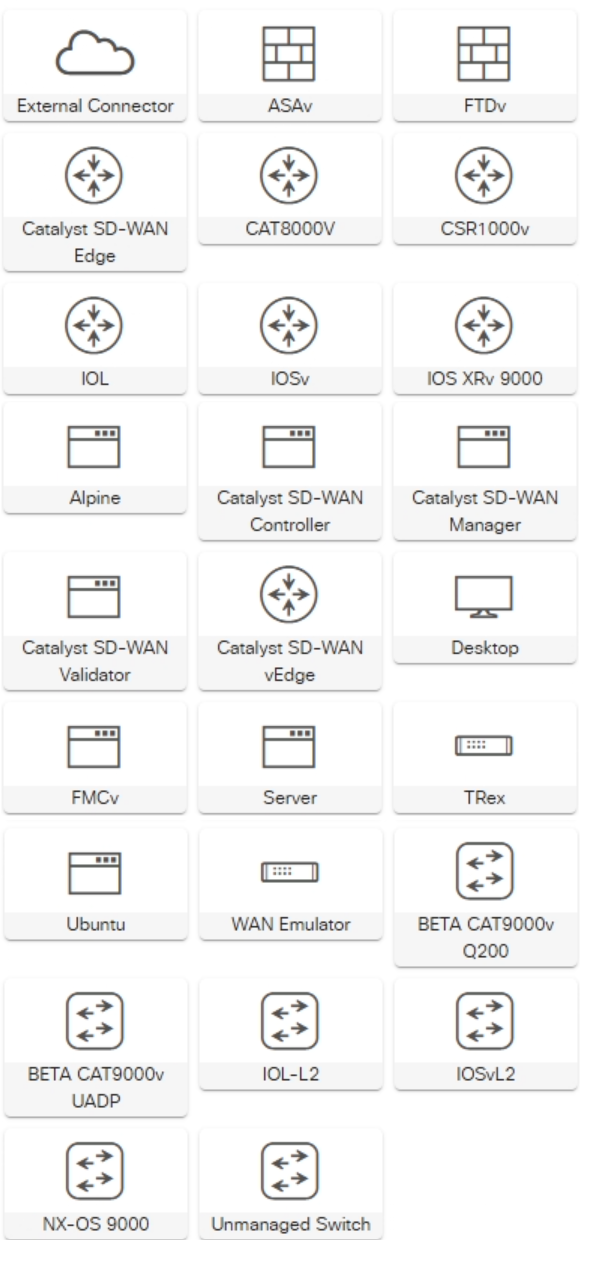はじめに
自宅にあるマシン環境の小話です。
現在、自宅で使用しているメインのハイパーバイザ環境はShuttleのベアボーン DH170です。
ベアボーンは一部のパーツがすでに組まれてる、半分組み立てられたPCですね。
DH170はCPU、メモリ、ディスクを自分で用意します。
名前の通りH170チップセット(使っているCPUはi5 6600)なのでかなり古め。

DH170は省スペースながらRJ-45ポートが2搭載されていたりTDP 60WクラスのCPUを搭載可能であったりといい筐体です。
最新の後継機種はDH770になりますね。
DH170を購入した当時は3万円弱くらいだったのですが、後継機種では5万円強くらいになってました。DH770は現時点ではShuttleに見積もり取ってみないと値段は分からないみたいです。
販売方法が変わったのかな。
そろそろ新しいマシンに変えようかな思い、ベアボーンもそこそこ値が張るので普通にミドルタワーの自作PCを検討していたところ、Intel NシリーズのミニPCが非常に安く手に入るようなのでネットを物色。
基本的にはTDP 15W以下のCPUですね。ノートPC用の省電力モデル。
高性能CPUもロマンがありますが、自分は省電力/省スペース(と静音)の方が好きです。
(ハイエンドのCPU/GPUは高い電力で殴るという力技感があり、あまり手を出したくないなぁと思ったり。頑張って排熱してもサーマルスロットリングが起こるみたいなの嫌ですしねぇ。)
Nシリーズはメモリが1チャネルかつ16GBまでということでした。
N97の仕様
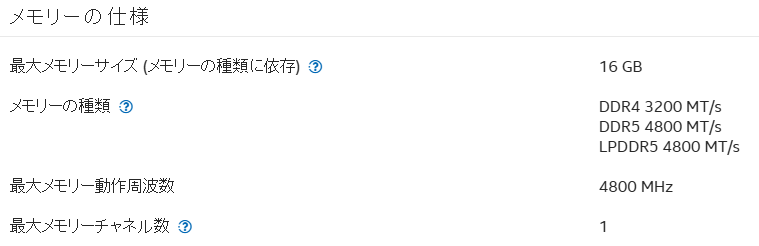
ただ32GBでも認識はするという情報もあるのでノートPC用メモリ1枚だけ挿せるよくらいに思っておけばよさそうです。
amazonでミニPCを探していると、N97のRJ-45のポートが2つ搭載されている筐体を発見。

CPU:Intel N97
Memory: 16 GB
Disk: 512GB M.2 SSD
自分が見たときはセールで3万円切っていました。
メモリクロック、SSDの通信規格(SATAかNVMeか)は判断つかず。
N97のベンチはi5 6500よりちょっといいくらいでi5 6600よりは低いくらいかなという印象。
前述した通りDH170がSkylakeのCPU積んでいるのでその世代で比較しました。
N97 vs i5-6500
N97 vs i5 6600
当時の60WクラスのCPUと同等と思うと進化を感じますね。
新しいハイパーバイザ環境として活躍してくれることを期待して
ぽちっと購入。

(購入してしばらく放置。)
最近CMLの無料版がリリースされたということもあり、本機をハイパーバイザとして使用する前に今回のネタとしてベアメタルでCML2.8 Free Tierを入れてみることにしました。
開封
内容物は以下。
- 本体
- HDMIケーブル
- AC電源ケーブル
- スタンド

筐体サイズは12.38 x 12.8 x 4.09 cmで重さは1.17 kgとのこと。
背面のカバーはマグネットになっており、簡単にメモリとM.2 SSDにアクセスできます。

SSDはNVMeで、メモリはDDR4 2666MHz 16GBが入っていました。
もしメモリを差し替えるならここらへんですかね。
Crucial 32GB(32GBx1枚) DDR5 4800MT/s(PC5-38400)
CMLインストール
CML
Cisco Modeling Labsの略でシスコの提供するネットワークシミュレーションプラットフォームです。
詳しくはこちら
Introduction to Cisco Modeling Labs
CML 2.8 Free Tier
CML 2.8から最大5ノードまでを使用可能な無料のFree Tierバージョンがリリースされました。
CML 2.8 Release Notes
CML 2.8 is the latest feature release of CML. This release introduces a free-tier version of the product allowing you to start up to 5 nodes without a license.
ネットワーク機器のノードの種類は以下3つです。
- ASAv
- IOL
- IOL-L2
各NodeのはVM Images for CML Labsを参照。
External ConnectorとUnmanaged Switchは5ノードの制限には含まれません。
要件
ハードウェアに要件は以下のページから。
System Requirements
| System Resource | Minimum Requirements |
|---|---|
| Memory | 8 GB |
| CPU | 4+ (physical) cores, Intel processor Processor must support VTx and EPT. |
| Network | 1 Interface |
| Hard Disk | 32 GB or more |
イメージダウンロード
イメージはCML本体のISOとrefplatと名のついたISOが必要となります。
refplatはCML上で使用するルータなどノードのイメージが入っています。
- cml2_f_2.8.0-6_amd64-32-iso.zip
- refplat-20241016-freetier-iso.zip
ダウンロードは以下から。
https://software.cisco.com/download/home/286193282/type/286326381/release/2.8.0%20Free%20Tier?i=!pp
インストール
インストール手順はCML Installation Guideを見ながらやっていきます。
ちなみにCMLのベースはUbuntu 24.04.1 LTSです。
cml2_f_2.8.0-6_amd64-32-iso.zipを解凍し、中にあるcml2_2.8.0-6_amd64-32.isoを使ってBootable USB flash driveを作成します。
rufus-4.6で問題なく作れました。
refplatのイメージはCMLインストール後に使用するので今は何もしなくてOK。
PCを起動し、BIOSの画面に入るキーが表示されるかなと思いましたがそのままWindowsが起動したので、Windowsの設定画面からBIOSへ。 Boot Optionの一番上をUSB Deviceにしてブート。
以下の画面になるので一番上のInstall CMLを選択(か放置)するとインストールが進みます。

ちなみにWindowsを削除すると本体のディスプレイは時間表示しかしなくなります。
電源on/offでACEMAGICという文字列しか表示しなくなりました。

インストール完了後自動で再起動しますが、もう一度USBからブートして今度は2番目のBoot from next volumeを選択すればCMLの起動画面となります。
一番上を選択するか放置。
CMLが起動したらインストールメディアは抜いちゃいましょう。
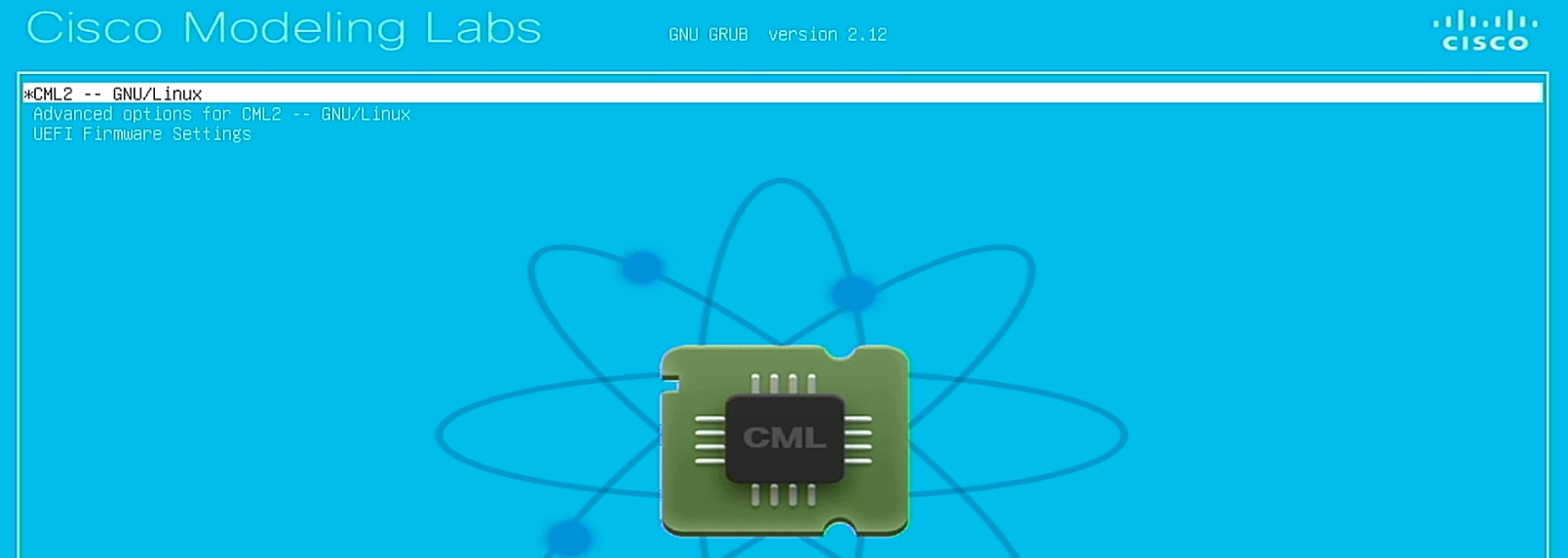
初期設定としてユーザアカウントの設定とネットワーク設定があるので設定。
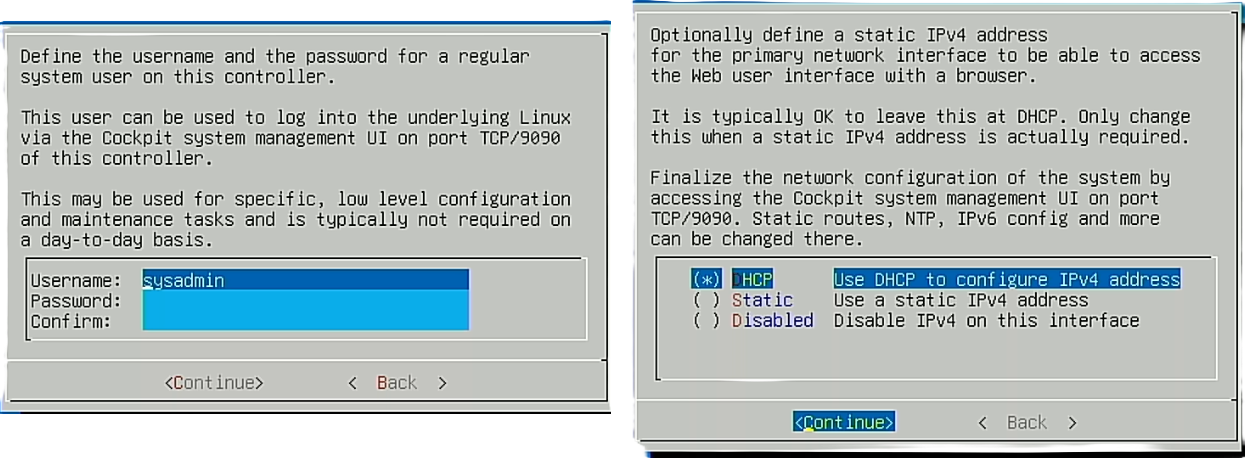
CMLの起動が完了するとWebUIからアクセスできるので先ほど設定したアカウントでログイン。
まだノードのイメージがないので、右下を見ると赤字でSYSTEM HEALTH ISSUEとなっています。

refplatからノードのイメージをCMLへコピー
ノードのイメージをコピーするためにはCMLへrefplatのISOをマウントする必要があります。
ISOをUSBフラッシュにコピー → ISOファイルをCMLへコピー(省略可) → コピーしたISOをマウントの順でやっていきます。
$sudo mkdir /media/usbdrive
$sudo mount /dev/sda1 /media/usbdrive
$cp /media/usbdrive/refplat-20241016-freetier-iso ./
$sudo mkdir /media/cdrom
$sudo mount -o loop -t iso9660 refplat-20241016-freetier-iso /media/cdrom
マウントしたらcockpitからCopy Refplat ISOを実行。
cockpitへはhttps://"CML Address":9090でアクセスします。
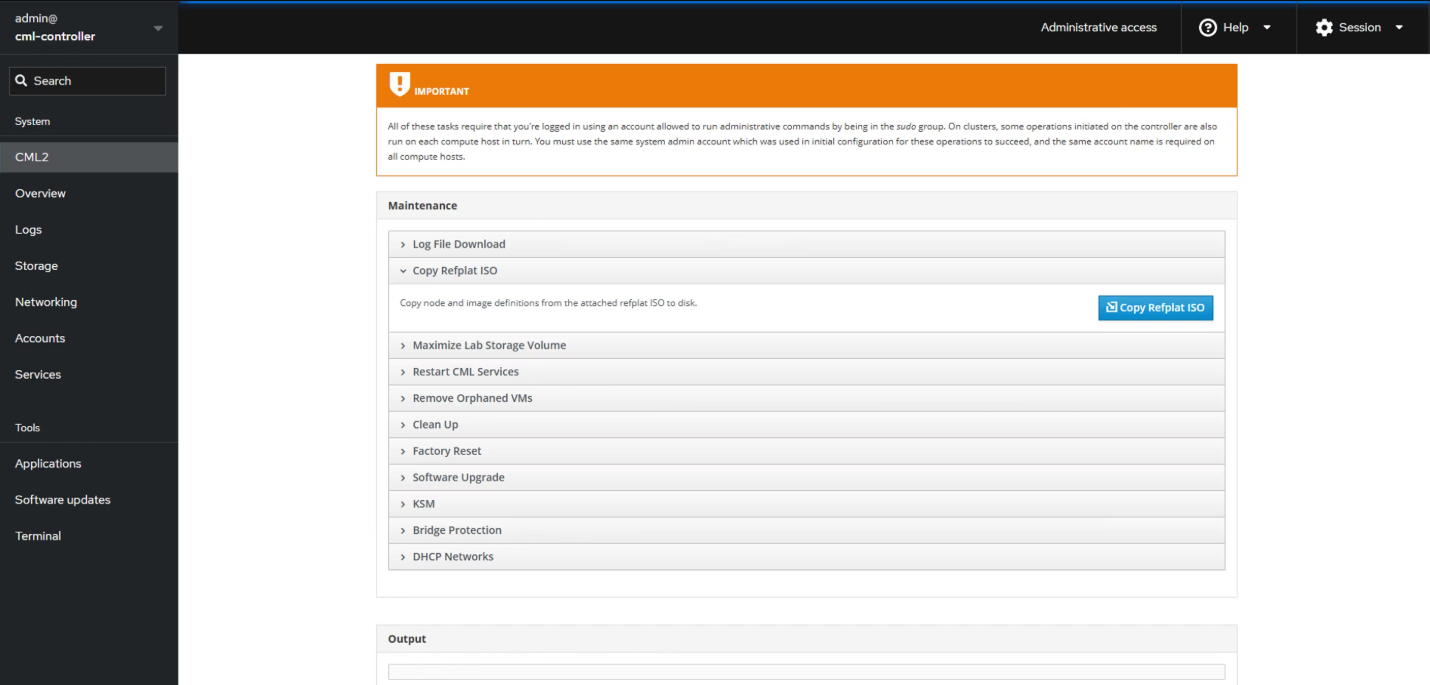
再びCMLのWebUIからアクセスすると今度はSystem StatusがすべてREADYになっています。
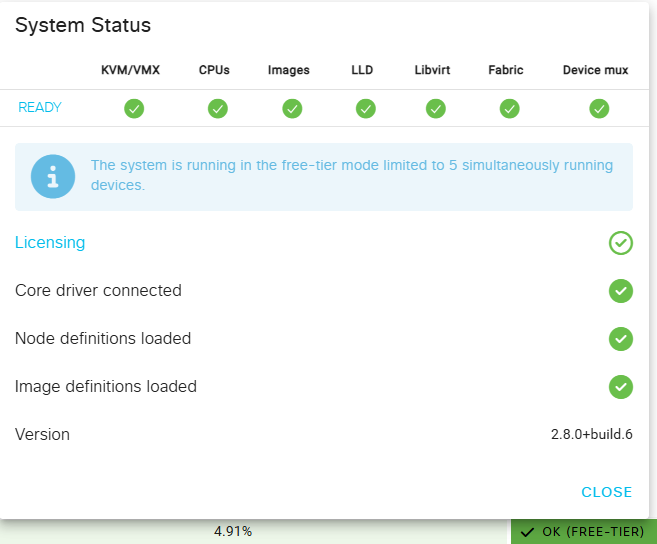
アンマウントとISOの削除を行い、準備完了です。
$sudo umount /media/usbdrive
$sudo umount /media/cdrom
$rm -f refplat-20241016-freetier-iso
ラボ作成
ラボを作成して追加できるノードを確認してみます。

IOLのノードを5個追加して適当にOSPFなどしゃべらせてみましたが特に重さなどなくリソースの使用率も問題なさそうでした。
IOLは非常に軽いですしね。

UbuntuなどLinuxノードを追加していじっていた時に、瞬間的にCPU使用率が70%になることがありましたが5ノード程度なら問題なさそうです。
おわりに
無料版では5ノードのみですが、N97のマシンでもリソースには余裕があるように見えます。
小規模ですが3万円弱のマシンでネットワークの検証環境や仮想環境が手に入るのは中々いいですね。
この後はProxmoxを入れて遊んでみる予定です。
これくらいのミニPCは手で持ち運べるのでラボ用に1台あると便利かも。
ちなみに今回購入したN97のマシンでC8000vを5台起動するとリソースの使用率は真っ赤に。 最終的に起動できたのは3台でした。 有償版のライセンスを購入してCML環境を構築する場合はリソースをしっかり用意しましょう。

おまけ:CML 2.8で追加されたノードの話
FreeTier用のrefplatには含まれていませんが、CML2.8からFMCv/FTDvが追加されたようです。
VM Images for CML Labs